win7旗舰版系统密码怎么解除 win7旗舰版系统忘记密码怎么办
win7操作系统以其现代化的界面和强大的功能受到了小伙伴们的喜爱。然而,有些小伙伴可能会遇到忘记密码的问题,这可能会让他们无法正常使用电脑,对此我们小伙伴就想要知道win7旗舰版系统忘记密码怎么办,那么今天小编就给大家介绍一下win7旗舰版系统密码怎么解除,快来一起看看吧。
方法介绍:
方法一:通用设置
大家可以在开机的时候进入用户密码输入界面,接着使用快捷键:Ctrl+Alt+Delete,按下快捷键之后会弹出一个输入框,大家在输入框中输入:administer,然后按下回车键就可以进入系统了!
方法二:若是使用第一种方法之后发现依旧需要密码
1、大家可以在开机的时候使用按键F8进入安全模式;
2、在打开的窗口中选择带命令行的安全模式;
3、接着点击选“Administrator”,这样会弹出一个显得“Command Prompt”设置界面;
4、使用命令添加一个新的账户:net user asd/add;
5、按下回车键新建了账户之后接着再次输入命令将我们刚刚新建的账户设置为管理员:net localgroup administrators asd /add 输入之后按下回车键即可;
6、完成之后重新启动电脑,选择asd进入系统;
7、进入系统之后接着打开开始菜单中的控制面板,打开之后接着点击用户帐号中的忘记密码的用户,选中删除密码即可。
方法三:
1、按下快捷键“win+R”打开运行窗口,输入mmc.exe,点击确认;
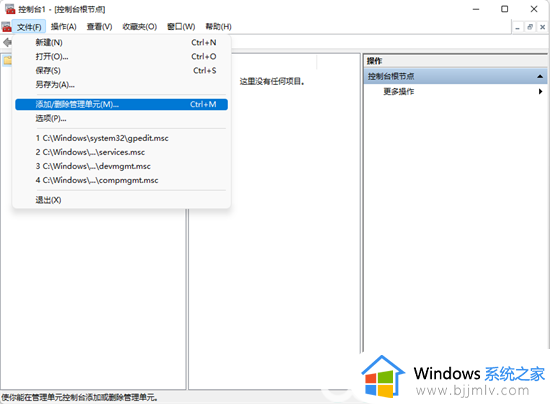
2、进入新窗口之后,点击“文件”选项中的“添加/删除管理单元”;
3、接着在左侧的菜单栏中找到并打开“本地用户和组”,点击“添加”—“完成”按钮,最后点击“确定”保存;
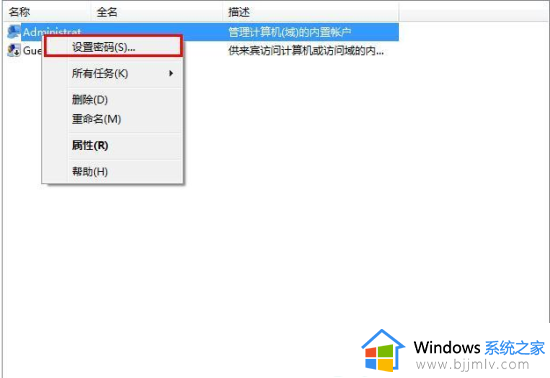
4、完成上一步设置之后打开本地用户和组选项中的用户文件夹,使用鼠标右键单击选择“设置密码”选项,这样不需要原始密码也可以设置新的密码了。
以上全部内容就是小编带给大家的win7旗舰版系统密码解除方法详细内容分享啦,遇到这种情况的小伙伴,就快点跟着小编一起来看看吧。
win7旗舰版系统密码怎么解除 win7旗舰版系统忘记密码怎么办相关教程
- win7旗舰版电脑密码忘了怎么解除 win7旗舰版忘记开机密码如何进入
- win7旗舰版管理员密码忘了怎么办 win7旗舰版忘了管理员密码如何进入
- win7旗舰开机密码忘了怎么办 win7旗舰开机密码不记得了怎么解开
- windows7旗舰版怎么设置锁屏密码 windows7旗舰版如何设置密码锁屏
- windows7旗舰版忘记开机密码了怎么办 电脑windows7旗舰版开机密码忘了怎么办
- win7旗舰版系统恢复怎么操作 win7旗舰版系统重置的方法
- win7 旗舰版激活码神key2022 windows7旗舰版永久激活密钥序列号大全
- win7系统开机密码忘记怎么解除 win7开机忘了密码怎么办
- win7旗舰版如何跳过开机密码 win7旗舰版怎么跳过开机密码登录
- win7系统忘记密码怎么办 win7电脑如何解除密码
- win7系统如何设置开机问候语 win7电脑怎么设置开机问候语
- windows 7怎么升级为windows 11 win7如何升级到windows11系统
- 惠普电脑win10改win7 bios设置方法 hp电脑win10改win7怎么设置bios
- 惠普打印机win7驱动安装教程 win7惠普打印机驱动怎么安装
- 华为手机投屏到电脑win7的方法 华为手机怎么投屏到win7系统电脑上
- win7如何设置每天定时关机 win7设置每天定时关机命令方法
win7系统教程推荐
- 1 windows 7怎么升级为windows 11 win7如何升级到windows11系统
- 2 华为手机投屏到电脑win7的方法 华为手机怎么投屏到win7系统电脑上
- 3 win7如何更改文件类型 win7怎样更改文件类型
- 4 红色警戒win7黑屏怎么解决 win7红警进去黑屏的解决办法
- 5 win7如何查看剪贴板全部记录 win7怎么看剪贴板历史记录
- 6 win7开机蓝屏0x0000005a怎么办 win7蓝屏0x000000a5的解决方法
- 7 win7 msvcr110.dll丢失的解决方法 win7 msvcr110.dll丢失怎样修复
- 8 0x000003e3解决共享打印机win7的步骤 win7打印机共享错误0x000003e如何解决
- 9 win7没网如何安装网卡驱动 win7没有网络怎么安装网卡驱动
- 10 电脑怎么设置自动保存文件win7 win7电脑设置自动保存文档的方法
win7系统推荐
- 1 雨林木风ghost win7 64位优化稳定版下载v2024.07
- 2 惠普笔记本ghost win7 64位最新纯净版下载v2024.07
- 3 深度技术ghost win7 32位稳定精简版下载v2024.07
- 4 深度技术ghost win7 64位装机纯净版下载v2024.07
- 5 电脑公司ghost win7 64位中文专业版下载v2024.07
- 6 大地系统ghost win7 32位全新快速安装版下载v2024.07
- 7 电脑公司ghost win7 64位全新旗舰版下载v2024.07
- 8 雨林木风ghost win7 64位官网专业版下载v2024.06
- 9 深度技术ghost win7 32位万能纯净版下载v2024.06
- 10 联想笔记本ghost win7 32位永久免激活版下载v2024.06